Guia para alterar o mecanismo de pesquisa padrão em diferentes navegadores
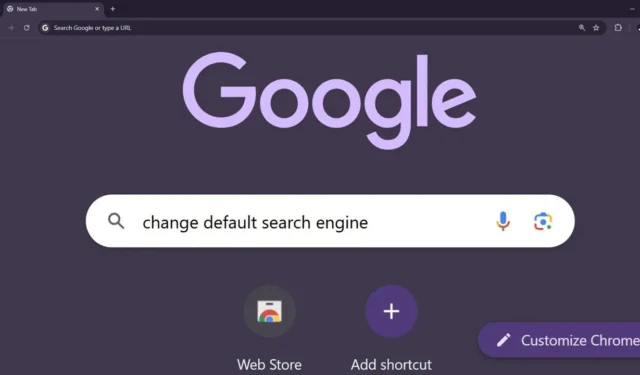
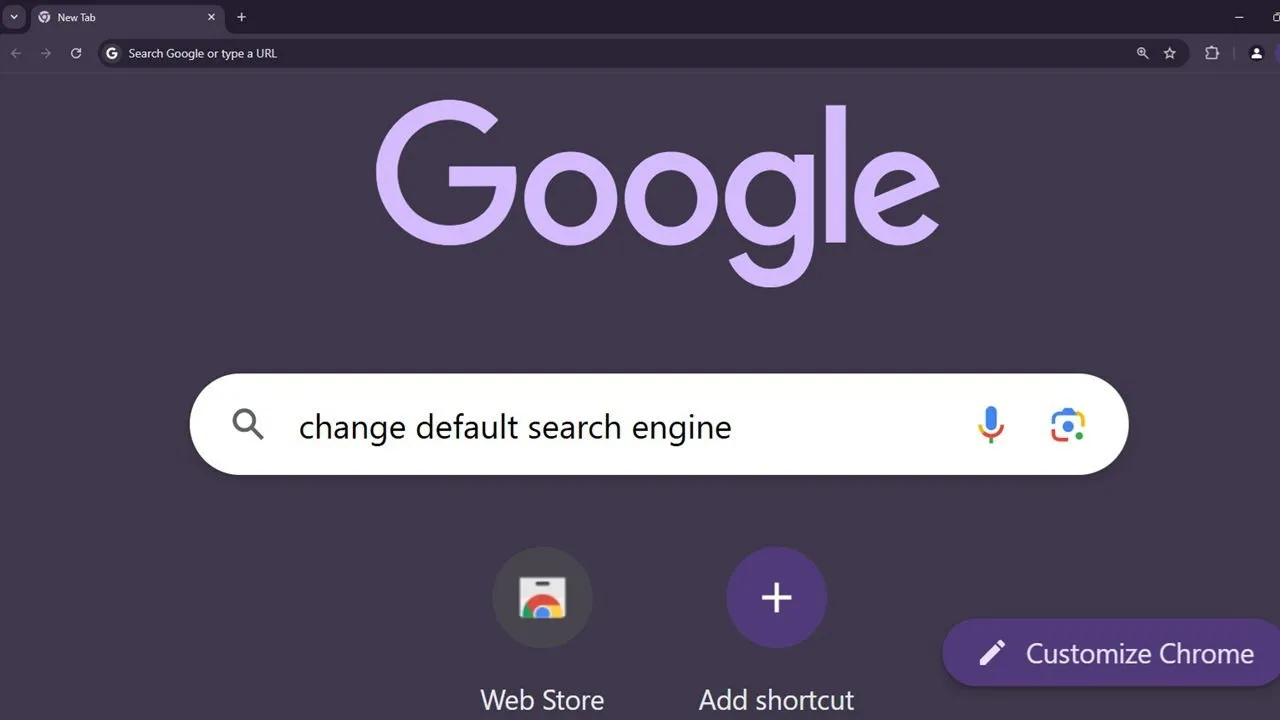
Ajustar seu mecanismo de busca padrão é um processo simples que pode ser concluído em apenas alguns cliques, independentemente do navegador que você estiver utilizando. Se você perceber que prefere um mecanismo de busca diferente mais tarde, você pode facilmente mudar para outro ou reverter para o padrão original. Embora o Google continue sendo o mecanismo de busca líder, uma variedade de alternativas estão disponíveis. Vamos explorar as etapas necessárias para alterar o mecanismo de busca padrão em navegadores populares.
Trocando o mecanismo de busca padrão no Chrome
O navegador Chrome amplamente usado é compatível com todas as plataformas primárias. Pré-carregado em Chromebooks e dispositivos Android, ele também pode ser baixado em outros sistemas operacionais.
Para usuários de PC
Para alterar seu mecanismo de busca padrão no Chrome em um PC, siga as seguintes instruções:
- Abra o navegador Chrome e clique nos três pontos localizados no canto superior direito e navegue até “Configurações”.
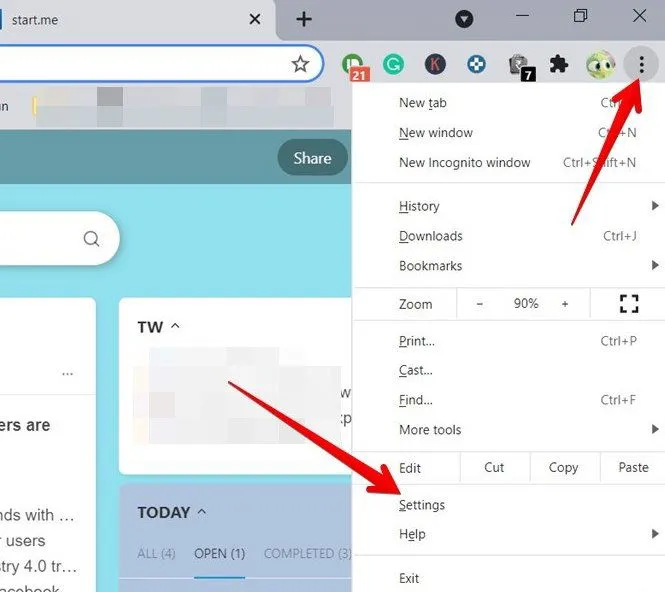
- Selecione a opção “Mecanismo de busca” no lado esquerdo.
- Clique no menu suspenso ao lado de “Mecanismo de busca usado na barra de endereço” e selecione seu mecanismo de busca preferido na lista, que por padrão provavelmente será o Google.
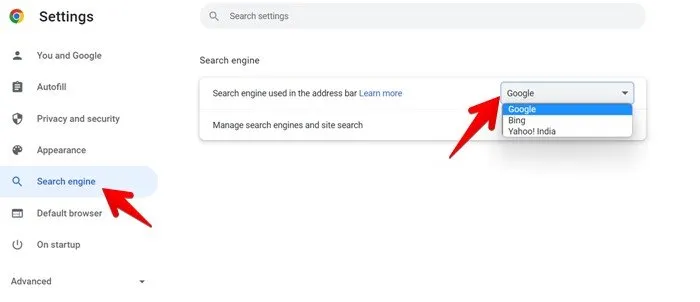
- Não é preciso reiniciar o Chrome para salvar suas alterações. Você pode confirmar abrindo uma nova aba para ver seu mecanismo de busca selecionado definido como padrão. Se ele não aparecer, uma reinicialização rápida do Chrome deve resolver isso.
Para usuários móveis
- Toque no ícone de três pontos no aplicativo (localizado na parte superior no Android e na parte inferior no iPhone) e selecione “Configurações” no menu.

- Selecione “Mecanismo de busca” e escolha seu mecanismo de busca padrão entre as opções disponíveis.

Alterando o mecanismo de busca padrão no Firefox
O Firefox, preferido por aqueles que valorizam a privacidade, opera perfeitamente em todas as plataformas. Para alterar seu mecanismo de busca padrão no Windows, macOS, Linux ou Chromebook, siga estas etapas:
Para usuários de PC
- No navegador Firefox, clique nas três linhas horizontais localizadas no canto superior direito e selecione “Configurações” para ajustar seu mecanismo de busca padrão.

- À esquerda, escolha “Pesquisar”.
- Localize a opção “Mecanismo de busca padrão” e clique no menu suspenso ao lado dela para selecionar o mecanismo de busca desejado.

- Se o mecanismo de busca desejado não estiver na lista, role para baixo e selecione “Encontrar mais mecanismos de busca”.

- Para remover mecanismos de busca não utilizados, clique no mecanismo de busca listado em “Mecanismos de Busca com Um Clique” e selecione a opção “Remover” no canto inferior direito.

Para usuários móveis
Veja como modificar o mecanismo de busca padrão no Firefox no Android e iOS:
- Toque no ícone de três pontos (Android) ou no ícone de três barras (iPhone) e escolha “Configurações” no aplicativo.

- Navegue até “Pesquisar” e selecione o novo mecanismo de busca padrão ou toque em “Adicionar mecanismo de busca” para introduzir uma nova opção.

Alterando o mecanismo de pesquisa padrão no Microsoft Edge
O Microsoft Edge é pré-instalado em PCs Windows e também pode ser instalado em sistemas que executam Linux e macOS. Veja como modificar o mecanismo de busca padrão no PC:
Para usuários de PC
- Abra o navegador Edge, clique no ícone de três pontos no canto superior direito e selecione “Configurações”.

- Selecione “Privacidade, Pesquisa e serviços” no painel esquerdo.

- Role até o final e clique em “Barra de endereços e pesquisa”.

- Use o menu suspenso ao lado de “Mecanismo de busca usado na barra de endereço” para escolher um novo mecanismo de busca.

Para usuários móveis
Veja como modificar o mecanismo de busca padrão no Android e iOS:
- No navegador Edge, toque no ícone de três pontos e selecione “Configurações”.

- Selecione “Geral” e clique em “Selecionar mecanismo de busca”.

- Escolha seu mecanismo de busca preferido na lista fornecida.

Alterar o mecanismo de busca padrão no Opera
Os usuários do Opera também podem alterar facilmente o mecanismo de busca padrão em qualquer dispositivo.
Para usuários de PC
- Clique no ícone de três barras no canto superior direito e escolha “Ir para configurações completas do navegador” localizado na parte inferior. Como alternativa, clique no ícone vermelho “O” no canto superior esquerdo e navegue até “Configurações”.

- No painel esquerdo, escolha “Avançado” e role para baixo à direita até encontrar o cartão Mecanismo de busca.
- Clique no menu suspenso ao lado de “Mecanismo de busca usado na barra de endereço” e selecione o mecanismo de busca desejado. Se desejar adicionar outro, clique em “Gerenciar mecanismos de busca” para especificar sua opção preferida.

Para usuários móveis
- Toque no ícone da conta (no Android) ou no ícone de três barras (no iPhone) localizado na parte inferior do navegador Opera e, em seguida, pressione o ícone “Configurações” (no Android) ou a opção Configurações (no iPhone).

- Role para baixo e selecione “Mecanismo de busca padrão” para escolher sua opção preferida na lista.

Ajustando o mecanismo de busca padrão no Brave
O navegador Brave é repleto de recursos ocultos, ao mesmo tempo em que fornece opções para seleção de mecanismo de busca. Para alterar o mecanismo de busca padrão no Brave para Windows e macOS, siga estas etapas:
Para usuários de PC
- Clique no ícone de três barras na parte superior e escolha “Configurações” no menu.

- Selecione “Mecanismo de busca” na barra lateral esquerda.
- Clique no menu suspenso ao lado de “Mecanismo de busca usado na barra de endereço” para escolher seu mecanismo de busca preferido.

- Como alternativa, você pode clicar em “Gerenciar mecanismos de busca e pesquisa no site” para adicionar ou excluir mecanismos de busca conforme necessário.
Para usuários móveis
- Abra o navegador Brave, toque no ícone de três pontos no canto inferior direito e selecione “Configurações”.

- Navegue até “Mecanismos de busca” e selecione “Guia padrão”.

- O mecanismo de busca padrão é o Brave; você pode escolher um novo na lista fornecida.

Modificando o mecanismo de busca padrão no Safari
O Safari está disponível por padrão no macOS, iPhone e iPad e não pode ser instalado em outros dispositivos.
Para usuários do macOS
- Abra o Safari e clique em “Safari” no menu superior, depois selecione “Preferências”.

- Navegue até a aba “Pesquisar” na parte superior.
- No menu suspenso ao lado de “Mecanismo de busca”, escolha seu novo mecanismo de busca padrão.

Para usuários móveis
- Abra o aplicativo Ajustes no seu iPhone ou iPad e toque em “Safari”.

- Selecione a opção “Mecanismo de busca” e escolha na lista disponível para definir seu novo mecanismo de busca padrão.

Perguntas frequentes
Por que meu mecanismo de busca continua revertendo?
Seu mecanismo de busca pode frequentemente reverter para Bing ou Yahoo devido a uma extensão instalada em seu navegador. Descubra maneiras de resolver problemas com um mecanismo de busca que muda constantemente.
Posso voltar ao mecanismo de busca padrão depois de mudar?
Depois de selecionar um mecanismo de busca padrão diferente, todas as suas atividades de busca utilizarão esse mecanismo. No entanto, você ainda pode acessar outros mecanismos de busca diretamente por meio de seus links da web, como www.google.com , www.bing.com , etc. Como alternativa, você pode reverter para o mecanismo de busca anterior selecionando-o na lista, conforme descrito anteriormente.
Existem mecanismos de busca superiores para privacidade?
De fato, certos mecanismos de busca priorizam a privacidade do usuário de forma mais eficaz do que outros.
Créditos de imagem e todas as capturas de tela contribuídas por Mehvish Mushtaq



Deixe um comentário